Word查找替换之代码和通配符一览表
Word查找和替换通配符
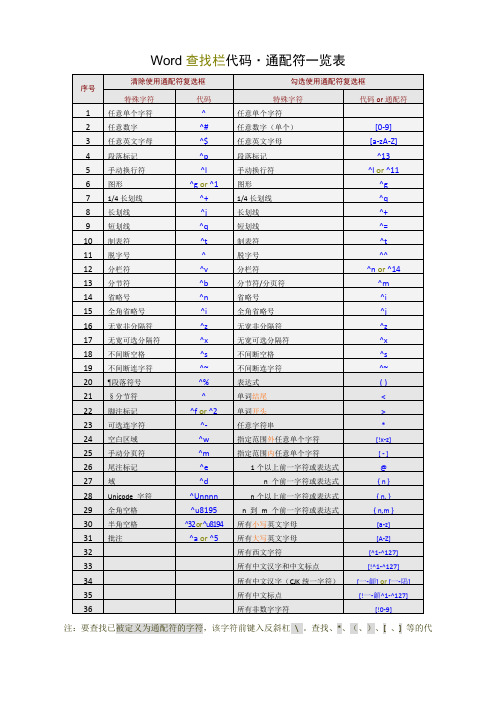
Word查找栏代码·通配符一览表注:要查找已被定义为通配符的字符,该字符前键入反斜杠\ 。
查找、*、(、)、[ 、] 等的代码分别是\、\*、\(、\)、\[、\] 。
Word替换栏代码·通配符一览表Word通配符用法详解1、任意单个字符:“”可以代表任意单个字符,输入几个“”就代表几个未知字符。
如:输入“ 国”就可以找到诸如“中国”、“美国”、“英国”等字符;输入“国”可以找到“孟加拉国”等字符。
2、任意多个字符:“*”可以代表任意多个字符。
如:输入“*国”就可以找到“中国”、“美国”、“孟加拉国”等字符。
3、指定字符之一:“[]”框内的字符可以是指定要查找的字符之一,如:输入“[中美]国”就可以找到“中国”、“美国”。
又如:输入“th[iu]g”,就可查找到“thigh”和“thug”。
输入“[学硕博]士”,查找到的将会是学士、士、硕士、博士。
输入“[大中小]学”可以查找到“大学”、“中学”或“小学”,但不查找“求学”、“开学”等。
输入“[高矮]个”的话,Word查找工具就可以找到“高个”、“矮个”等内容。
4、指定范围内的任意单个字符:“[x-x]”可以指定某一范围内的任意单个字符,如:输入“[a-e]ay”就可以找到“bay”、“day”等字符,要注意的是指定范围内的字符必须用升序。
用升序。
如:输入“[a-c]mend”的话,Word查找工具就可以找到“amend”、“bmend”、“cmend”等字符内容。
5、排除指定范、排除指定范围内的任意单个字符:“[!x-x]”可以用来排除指定范围内的任意单个字符,如:输入“[!c-f]”就可以找到“bay”、“gay”、“lay”等字符,但是不等字符,但是不会找到“cay”、“day”等字符。
要注意范围必须用升序。
又如:输入“[!a-c]”的话,word程序就可以找到“good”、“see”、“these”等目标字符,而所有包含字符a、b、c之类的内容都不会在查找结果中出现。
Word查找和替换通配符(最全)
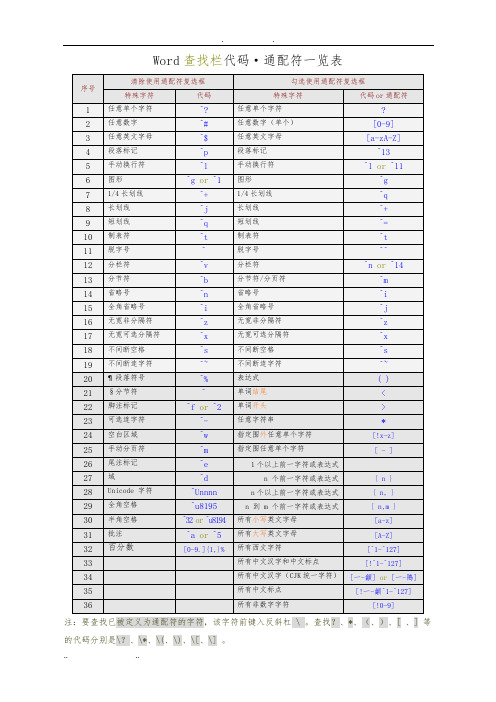
Word查找栏代码·通配符一览表注:要查找已被定义为通配符的字符,该字符前键入反斜杠 \ 。
查找?、*、(、)、[ 、] 等的代码分别是\?、\*、\(、\)、\[、\] 。
Word替换栏代码·通配符一览表Word通配符用法详解1、任意单个字符:“?”可以代表任意单个字符,输入几个“?”就代表几个未知字符。
如:输入“? 国”就可以找到诸如“中国”、“美国”、“英国”等字符;输入“???国”可以找到“孟加拉国”等字符。
2、任意多个字符:“*”可以代表任意多个字符。
如:输入“*国”就可以找到“中国”、“美国”、“孟加拉国”等字符。
3、指定字符之一:“[]”框的字符可以是指定要查找的字符之一,如:输入“[中美]国”就可以找到“中国”、“美国”。
又如:输入“th[iu]g”,就可查找到“thigh”和“thug”。
输入“[学硕博]士”,查找到的将会是学士、士、硕士、博士。
输入“[大中小]学”可以查找到“大学”、“中学”或“小学”,但不查找“求学”、“开学”等。
输入“[高矮]个”的话,Word查找工具就可以找到“高个”、“矮个”等容。
4、指定围的任意单个字符:“[x-x]”可以指定某一围的任意单个字符,如:输入“[a-e]ay”就可以找到“bay”、“day”等字符,要注意的是指定围的字符必须用升序。
用升序。
如:输入“[a-c]mend”的话,Word查找工具就可以找到“amend”、“bmend”、“cmend”等字符容。
5、排除指定、排除指定围的任意单个字符:“[!x-x]”可以用来排除指定围的任意单个字符,如:输入“[!c-f]”就可以找到“bay”、“gay”、“lay”等字符,但是不等字符,但是不会找到“cay”、“day”等字符。
要注意围必须用升序。
又如:输入“[!a-c]”的话,word程序就可以找到“good”、“see”、“these”等目标字符,而所有包含字符a、b、c之类的容都不会在查找结果中出现。
Word查找和替换通配符(最全)

注:要查找已被定义为通配符的字符,该字符前键入反斜杠\ 。
查找?、*、(、)、[ 、] 等的代码分别是\?、\*、\(、\)、\[、\] 。
Word通配符用法详解1、任意单个字符:“?”可以代表任意单个字符,输入几个“?”就代表几个未知字符。
如:输入“? 国”就可以找到诸如“中国”、“美国”、“英国”等字符;输入“国”可以找到“孟加拉国”等字符。
2、任意多个字符:“*”可以代表任意多个字符。
如:输入“*国”就可以找到“中国”、“美国”、 “孟加拉国”等字符。
3、指定字符之一:“[]”框内的字符可以是指定要查找的字符之一,如:输入“[中美]国”就可以找到“中国”、“美国”。
又如:输入“th[iu]g”,就可查找到“thigh”和“thug”。
输入“[学硕博]士”,查找到的将会是学士、士、硕士、博士。
输入“[大中小]学”可以查找到“大学”、“中学”或“小学”,但不查找“求学”、“开学”等。
输入“[高矮]个”的话,Word查找工具就可以找到“高个”、“矮个”等内容。
4、指定范围内的任意单个字符:“[x-x]”可以指定某一范围内的任意单个字符,如:输入“[a-e]ay”就可以找到“bay”、“day”等字符,要注意的是指定范围内的字符必须用升序。
用升序。
如:输入“[a-c]mend”的话,Word查找工具就可以找到“amend”、“bmend”、“cmend”等字符内容。
5、排除指定范、排除指定范围内的任意单个字符:“[!x-x]”可以用来排除指定范围内的任意单个字符,如:输入“[!c-f]”就可以找到“bay”、“gay”、“lay”等字符,但是不等字符,但是不会找到“cay”、“day”等字符。
要注意范围必须用升序。
又如:输入“[!a-c]”的话,word程序就可以找到“good”、“see”、“these”等目标字符,而所有包含字符a、b、c之类的内容都不会在查找结果中出现。
又如:输入“m[!a]st”,用,用来查找“mist”和“most”不会查找“mast”。
查找和替换通配符

Word查找栏代码·通配符一览表[ 、] 等的代码分别是\、\*、\(、\)、\[、\] 。
Word替换栏代码·通配符一览表Word通配符用法详解1、任意单个字符:“”可以代表任意单个字符,输入几个“”就代表几个未知字符。
如:输入“ 国”就可以找到诸如“中国”、“美国”、“英国”等字符;输入“国”可以找到“孟加拉国”等字符。
2、任意多个字符:“*”可以代表任意多个字符。
如:输入“*国”就可以找到“中国”、“美国”、“孟加拉国”等字符。
3、指定字符之一:“[]”框内的字符可以是指定要查找的字符之一,如:输入“[中美]国”就可以找到“中国”、“美国”。
又如:输入“th[iu]g”,就可查找到“thigh”和“thug”。
输入“[学硕博]士”,查找到的将会是学士、士、硕士、博士。
输入“[大中小]学”可以查找到“大学”、“中学”或“小学”,但不查找“求学”、“开学”等。
输入“[高矮]个”的话,Word查找工具就可以找到“高个”、“矮个”等内容。
4、指定范围内的任意单个字符:“[x-x]”可以指定某一范围内的任意单个字符,如:输入“[a-e]ay”就可以找到“bay”、“day”等字符,要注意的是指定范围内的字符必须用升序。
用升序。
如:输入“[a-c]mend”的话,Word查找工具就可以找到“amend”、“bmend”、“cmend”等字符内容。
5、排除指定范、排除指定范围内的任意单个字符:“[!x-x]”可以用来排除指定范围内的任意单个字符,如:输入“[!c-f]”就可以找到“bay”、“gay”、“lay”等字符,但是不等字符,但是不会找到“cay”、“day”等字符。
要注意范围必须用升序。
又如:输入“[!a-c]”的话,word程序就可以找到“good”、“see”、“these”等目标字符,而所有包含字符a、b、c之类的内容都不会在查找结果中出现。
又如:输入“m[!a]st”,用,用来查找“mist”和“most”不会查找“mast”。
Word查找和替换通配符

Word查找栏代码·通配符一览表注:要查找已被定义为通配符的字符,该字符前键入反斜杠\ 。
查找?、*、(、)、[ 、] 等的代码分别是\?、\*、\(、\)、\[、\] 。
Word替换栏代码·通配符一览表Word通配符用法详解1、任意单个字符:“?”可以代表任意单个字符,输入几个“?”就代表几个未知字符。
如:输入“? 国”就可以找到诸如“中国”、“美国”、“英国”等字符;输入“???国”可以找到“孟加拉国”等字符。
2、任意多个字符:“*”可以代表任意多个字符。
如:输入“*国”就可以找到“中国”、“美国”、“孟加拉国”等字符。
3、指定字符之一:“[]”框内的字符可以是指定要查找的字符之一,如:输入“[中美]国”就可以找到“中国”、“美国”。
又如:输入“th[iu]g”,就可查找到“thigh”和“thug”。
输入“[学硕博]士”,查找到的将会是学士、士、硕士、博士。
输入“[大中小]学”可以查找到“大学”、“中学”或“小学”,但不查找“求学”、“开学”等。
输入“[高矮]个”的话,Word查找工具就可以找到“高个”、“矮个”等内容。
4、指定范围内的任意单个字符:“[x-x]”可以指定某一范围内的任意单个字符,如:输入“[a-e]ay”就可以找到“bay”、“day”等字符,要注意的是指定范围内的字符必须用升序。
用升序。
如:输入“[a-c]mend”的话,Word查找工具就可以找到“amend”、“bmend”、“cmend”等字符内容。
5、排除指定范、排除指定范围内的任意单个字符:“[!x-x]”可以用来排除指定范围内的任意单个字符,如:输入“[!c-f]”就可以找到“bay”、“gay”、“lay”等字符,但是不等字符,但是不会找到“cay”、“day”等字符。
要注意范围必须用升序。
又如:输入“[!a-c]”的话,word程序就可以找到“good”、“see”、“these”等目标字符,而所有包含字符a、b、c之类的内容都不会在查找结果中出现。
Word 查找替换,通配符一览表

Word查找替换详细用法及通配符一览表使用通配符要查找“?”或者“*”,可输入“\?”和“\*”,\1\2\3依次匹配数对括号内容查找(a)12(b) 替换\2XY\1 结果:bXYa([.0-9]@) [MG]B 匹配文件大小,例1: 201 MB ,例2: 2.51 GB<(e*r)> 匹配“ enter ”,不配“ entertain ”。
主要有:任意单个字符 ?任意数字(单个)[0-9]或带小数点数字[.0-9]任意英文字母 [a-zA-Z]或全小写[a-z]指定范围外任意单个字符 [!x-z]任意字符串 *1个以上前一字符或表达式 @n个以上前一字符或表达式 { n, }制表符 ^t不间断空格 ^s段落标记 ^13手动换行符 ^l or ^11表达式 ( )单词开头,结尾 < >[ 、] 等的代码分别是\?、\*、\(、\)、\[、\] 。
1、要查找已被定义为通配符的字符,那么需要在该字符前输入反斜杠(\)。
例如:要查找“?”或者“*”,可输入“\?”和“\*”。
2、如果使用了通配符,在查找文字时会大小写敏感。
如果希望查找大写和小写字母的任意组合,那么请使用方括号通配符。
例如:输入“[Hh]*[Tt]”可找到“heat”、“Hat” 或“HAT”,而用“H*t”就找不到“heat”。
3、使用通配符时,Word只查找整个单词。
例如,搜索“e*r ”可找到“enter”,但不会找到“entertain”。
如果要查找单词的所有形式,需要使用适当的通配符字符。
例如:输入“<(e*r)”可找到“enter”和“entertain”。
4、选中“使用通配符”复选框后,也可查找脚注和尾注、域、段落标记、分节符和人工分页符及空白区域。
只要在“查找内容”框中键入替代代码即可。
5、如果包含可选连字符代码,Word 只会找到在指定位置带有可选连字符的文字。
如果省略可选连字符代码,Word 将找到所有匹配的文字,包括带有可选连字符的文字。
Word中常用的查找替换标记

从网页中复制出来的文字,往往段落之间是两个回车键,在Word中空着一大行,一个一个删除很是麻烦,Ctrl+H打开替换,在查找一栏输入^p^p,替换为驶入^p,全部替换,搞定。
强制换行怎么办,在Word里面显示淡色的↓的那个玩意?用^l就可以了。
下面是部分标记:
当然,平时这样使用Word也就足够了,但是,Word是微软最主要的Office软件中使用频率最高的一个组件,再加上80/20定律,所以,Word还有技巧。
好吧,下面来个完整版的。
Word查找与替换之ASCII字符集代码
说明:在Word中怎么用ASCII码来替换我也不知道,这个权当一个对照表格吧。
Word查找栏代码之通配符一览表
注:1.要查找已被定义为通配符的字符,该字符前键入反斜杠 \ 。
查找?、*、(、)、[ 、] 等的代码分别是\?、\*、\(、\)、\[、\] 。
2.不要问我“龥”和“﨩”是什么汉字,我也不知道。
但是在开启通配符模式下,该替换经过Delbert 在MS Word 2003下测试可用。
Word查找栏代码之通配符示例
Word替换栏代码之通配符一览表
注:通配符是只在查找和替换选项中的高级选项中是否勾选。
最常用的有^p、^l、^t这几个。
^p和^13可以相互替换的,在VBA里面返回值都是13,但是据说^p不能替换从PDF中复制出来的行末的换行,而^13可以。
有了这些,随心所欲的查找替换吧。
Word查找和替换通配符(最全)

Word查找和替换通配符(最全)以下是Word查找栏代码通配符一览表:清除使用通配符复选框:勾选此选项将清除任何使用的通配符。
特殊字符:以下是一些特殊字符的代码:任意单个字符任意数字任意英文字母p:段落标记l:手动换行符g或^1:图形,1/4长划线图形,长划线j:图形,短划线q:制表符t:脱字号分栏符v:分节符/分页符b:省略号n:全角省略号i:XXX非分隔符z:无宽可选分隔符x:不间断空格s:不间断连字符可选连字符域Unicode字符u8195:全角空格32或^u8194:半角空格a或^5:批注代码:以下是一些常用代码的代码:lor^11:勾选使用通配符复选框nor^14:不勾选使用通配符复选框m:单词结尾i:单词开头j:任意字符串z:指定范围外任意单个字符x:指定范围内任意单个字符s:1个以上前一字符或表达式n个前一字符或表达式n个以上前一字符或表达式n到m个前一字符或表达式for^2:所有小写英文字母W:所有大写英文字母代码or通配符表达式:以下是一些常用表达式的代码:括号小于或大于零个或多个前一字符或表达式x-z]:除了x-z之外的任意单个字符指定范围内任意单个字符可选连字符n}:n个前一字符或表达式n,}:n个以上前一字符或表达式n,m}:n到m个前一字符或表达式a-z]:所有小写英文字母A-Z]:所有大写英文字母1-^127]:所有非数字字符1-^127]:除了1-127之外的任意单个字符一-龥]或[一-﨩]:所有中文汉字和中文标点一-龥^1-^127]:除了中文汉字和中文标点以外的任意单个字符0-9]:除了数字以外的任意单个字符百分数:[0-9.]{1,}%所有西文字符所有中文汉字和中文标点:[一-龥][\p{P}]*所有中文汉字(CJK统一字符):[\p{IsHan}]所有中文标点:[\p{P}]所有非数字字符:[^\d]Word通配符的使用方法详解1.任意单个字符:使用“?”来代表任意单个字符,输入几个“?”就代表几个未知字符。
Word中常用的查找替换标记

从网页中复制出来的文字,往往段落之间是两个回车键,在Word中空着一大行,一个一个删除很是麻烦,Ctrl+H打开替换,在查找一栏输入^p^p,替换为驶入^p,全部替换,搞定。
强制换行怎么办,在Word里面显示淡色的↓的那个玩意?用^l就可以了。
下面是部分标记:
当然,平时这样使用Word也就足够了,但是,Word是微软最主要的Office软件中使用频率最高的一个组件,再加上80/20定律,所以,Word还有技巧。
好吧,下面来个完整版的。
Word查找与替换之ASCII字符集代码
说明:在Word中怎么用ASCII码来替换我也不知道,这个权当一个对照表格吧。
Word查找栏代码之通配符一览表
注:1.要查找已被定义为通配符的字符,该字符前键入反斜杠 \ 。
查找?、*、(、)、[ 、] 等的代码分别是\?、\*、\(、\)、\[、\] 。
2.不要问我“龥”和“﨩”是什么汉字,我也不知道。
但是在开启通配符模式下,该替换经过Delbert 在MS Word 2003下测试可用。
Word查找栏代码之通配符示例
Word替换栏代码之通配符一览表
注:通配符是只在查找和替换选项中的高级选项中是否勾选。
最常用的有^p、^l、^t这几个。
^p和^13可以相互替换的,在VBA里面返回值都是13,但是据说^p不能替换从PDF中复制出来的行末的换行,而^13可以。
有了这些,随心所欲的查找替换吧。
Word查找替换通配符

Word查找栏代码•通配符一览表等的代码分别是\?、\*、\(、\)、\[、\] 。
Word查找栏代码•通配符示例Word替换栏代码•通配符一览表部分代码可用/不可用的特殊情况使用“通配符”功能时需要注意的要点1、要查找已被定义为通配符的字符,那么需要在该字符前输入反斜杠(\)。
例如:要查找“?”或者“*”,可输入“\?”和“\*”。
2、如果使用了通配符,在查找文字时会大小写敏感。
如果希望查找大写和小写字母的任意组合,那么请使用方括号通配符。
例如:输入“[Hh]*[Tt]”可找到“heat”、“Hat”或“HAT”,而用“H*t”就找不到“heat”。
3、使用通配符时,Word只查找整个单词。
例如,搜索“e*r ”可找到“enter”,但不会找到“entertain”。
如果要查找单词的所有形式,需要使用适当的通配符字符。
例如:输入“<(e*r)”可找到“enter”和“entertain”。
4、选中“使用通配符”复选框后,也可查找脚注和尾注、域、段落标记、分节符和人工分页符及空白区域。
只要在“查找内容”框中键入替代代码即可。
5、如果包含可选连字符代码,Word 只会找到在指定位置带有可选连字符的文字。
如果省略可选连字符代码,Word 将找到所有匹配的文字,包括带有可选连字符的文字。
6、如果要查找域,必需显示域代码。
要在显示域代码和域结果之间切换,请单击该域,然后按 Shift+F9 组合键。
要显示或隐藏文档中所有的域代码,请按 Alt+F9 组合键。
7、在查找图形时,Word 只查找嵌入图形,而不能查找浮动图形。
在默认情况下,Word 会将导入的图形以嵌入图形的方式插入到文档中。
Word查找和替换通配符(完全版)

Word查找栏代码·通配符一览表注:要查找已被定义为通配符的字符,该字符前键入反斜杠 \ 。
查找?、*、(、)、[ 、] 等的代码分别是\?、\*、\(、\)、\[、\] 。
Word替换栏代码·通配符一览表Word通配符用法详解1、任意单个字符:“?”可以代表任意单个字符,输入几个“?”就代表几个未知字符。
如:输入“? 国”就可以找到诸如“中国”、“美国”、“英国”等字符;输入“???国”可以找到“孟加拉国”等字符。
2、任意多个字符:“*”可以代表任意多个字符。
如:输入“*国”就可以找到“中国”、“美国”、“孟加拉国”等字符。
3、指定字符之一:“[]”框内的字符可以是指定要查找的字符之一,如:输入“[中美]国”就可以找到“中国”、“美国”。
又如:输入“th[iu]g”,就可查找到“thigh”和“thug”。
输入“[学硕博]士”,查找到的将会是学士、士、硕士、博士。
输入“[大中小]学”可以查找到“大学”、“中学”或“小学”,但不查找“求学”、“开学”等。
输入“[高矮]个”的话,Word查找工具就可以找到“高个”、“矮个”等内容。
4、指定范围内的任意单个字符:“[x-x]”可以指定某一范围内的任意单个字符,如:输入“[a-e]ay”就可以找到“bay”、“day”等字符,要注意的是指定范围内的字符必须用升序。
用升序。
如:输入“[a-c]mend”的话,Word查找工具就可以找到“amend”、“bmend”、“cmend”等字符内容。
5、排除指定范、排除指定范围内的任意单个字符:“[!x-x]”可以用来排除指定范围内的任意单个字符,如:输入“[!c-f]”就可以找到“bay”、“gay”、“lay”等字符,但是不等字符,但是不会找到“cay”、“day”等字符。
要注意范围必须用升序。
又如:输入“[!a-c]”的话,word程序就可以找到“good”、“see”、“these”等目标字符,而所有包含字符a、b、c之类的内容都不会在查找结果中出现。
Word查找和替换通配符(整理版)
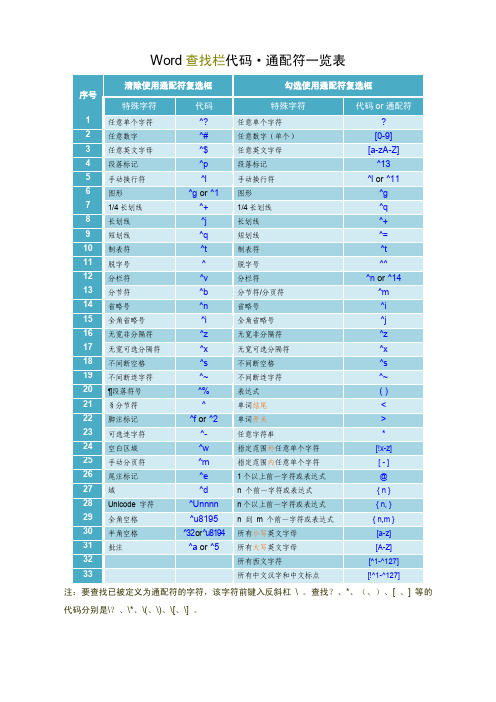
Word查找栏代码·通配符一览表
注:要查找已被定义为通配符的字符,该字符前键入反斜杠\ 。
查找?、*、(、)、[ 、] 等的代码分别是\?、\*、\(、\)、\[、\] 。
Word替换栏代码·通配符一览表
使用通配符搜索
另外为了更精确的查找,你还可以把以上的通配符联合起来使用,如:
输入“<(ag)*(er)>”则表示查找所有以“ag”开头并且以“er”结尾的单词; 输入“<(江山)*(多娇)>”,就表示查找的是所有以“江山”开头并且以“多娇”结尾的字符串。
注意这时需要用括号将来区分开不同的查找规则。
最后还要注意如果要查找已经被定义为通配符的字符,如“*”、“?”等字符,必须在该字符前面加上反斜杠“\”,如:输入“\*”则表示查找字符“*”。
Word查找和替换通配符(完全版)
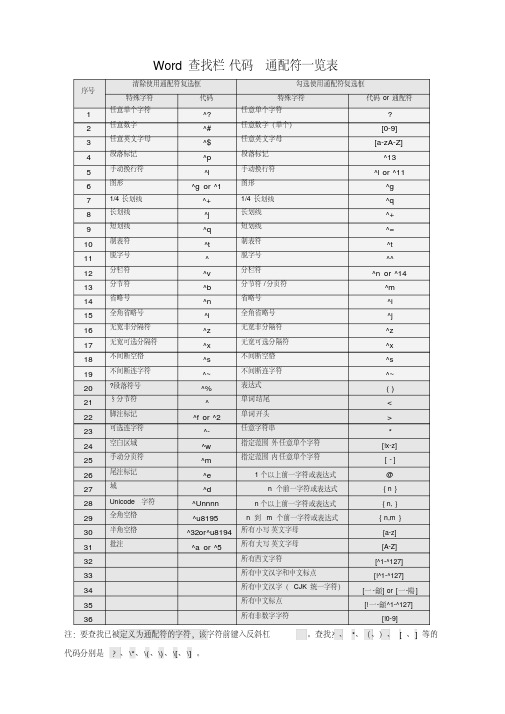
序号清除使用通配符复选框勾选使用通配符复选框特殊字符代码特殊字符代码or通配符1任意单个字符^?任意单个字符?2任意数字^#任意数字(单个)[0-9]3任意英文字母^$任意英文字母[a-zA-Z]4段落标记^p段落标记^135手动换行符^l手动换行符^l or^116图形^g or^1图形^g71/4长划线^+1/4长划线^q8长划线^j长划线^+9短划线^q短划线^=10制表符^t制表符^t11脱字号^脱字号^^12分栏符^v分栏符^n or^1413分节符^b分节符/分页符^m14省略号^n省略号^i15全角省略号^i全角省略号^j16无宽非分隔符^z无宽非分隔符^z17无宽可选分隔符^x无宽可选分隔符^x18不间断空格^s不间断空格^s19不间断连字符^~不间断连字符^~20?段落符号^%表达式()21§分节符^单词结尾<22脚注标记^f or^2单词开头>23可选连字符^-任意字符串*24空白区域^w指定范围外任意单个字符[!x-z]25手动分页符^m指定范围内任意单个字符[-]26尾注标记^e1个以上前一字符或表达式@27域^d n个前一字符或表达式{n}28Unicode字符^Unnnn n个以上前一字符或表达式{n,}29全角空格^u8195n到m个前一字符或表达式{n,m}30半角空格^32or^u8194所有小写英文字母[a-z]31批注^a or^5所有大写英文字母[A-Z]32所有西文字符[^1-^127]33所有中文汉字和中文标点[!^1-^127]34所有中文汉字(CJK统一字符)[一-龥]or[一-﨩]35所有中文标点[!一-龥^1-^127]36所有非数字字符[!0-9]注:要查找已被定义为通配符的字符,该字符前键入反斜杠。
查找?、*、(、)、[、]等的代码分别是?、\*、\(、\)、\[、\]。
序号清除使用通配符复选框勾选使用通配符复选框特殊字符代码特殊字符代码or通配符0要查找的表达式\n1段落标记?^p段落标记?^p 2手动换行符↓^l手动换行符↓^l 3查找的内容^&查找的内容^& 4剪贴板内容^c剪贴板内容^c 5省略号^i省略号^i 6全角省略号^j全角省略号^j 7制表符^t制表符^t 8长划线^+长划线^+ 91/4长划线(—)^q1/4长划线(—)^q 10短划线(–)^=短划线(–)^= 11脱字号^^脱字号^^ 12手动分页符^m or^12手动分页符/分节符^m 13可选连字符(_)^-可选连字符(_)^-14不间断连字符(-)^~不间断连字符(-)^~ 15不间断空格^s不间断空格^s 16无宽非分隔符^z无宽非分隔符^z 17无宽可选分隔符^x无宽可选分隔符^x 18分栏符^n分栏符^n 19§分节符^%§分节符^% 20?段落符号^v?段落符号^vWord通配符用法详解1、任意单个字符:“?”可以代表任意单个字符,输入几个“?”就代表几个未知字符。
Word查找和替换通配符(最全)

Word查找栏代码·通配符一览表注:要查找已被定义为通配符得字符,该字符前键入反斜杠\。
查找?、*、(、)、[、]等得代码分别就是\?、\*、\(、\)、\[、\]。
Word替换栏代码·通配符一览表“?”可以代表任意单个字符,输入几个“?”就代表几个未知字符。
如:输入“?国”就可以找到诸如“中国”、“美国"、“英国"等字符;输入“???国”可以找到“孟加拉国”等字符。
2、任意多个字符:“*"可以代表任意多个字符、如:输入“*国”就可以找到“中国”、“美国”、“孟加拉国”等字符。
3、指定字符之一:ﻭ“[]"框内得字符可以就是指定要查找得字符之一,如:输入“[中美]国”就可以找到“中国”、“美国”。
又如:ﻫ输入“th[iu]g”,就可查找到“thigh"与“thug”。
输入“[学硕博]士”,查找到得将会就是学士、士、硕士、博士。
ﻫ输入“[大中小]学”可以查找到“大学”、“中学”或“小学”,但不查找“求学”、“开学"等。
输入“[高矮]个”得话,Word查找工具就可以找到“高个"、“矮个”等内容。
ﻫ4、指定范围内得任意单个字符:ﻭ“[x—x]"可以指定某一范围内得任意单个字符,如: 输入“[a-e]ay"就可以找到“bay"、“day”等字符,要注意得就是指定范围内得字符必须用升序。
用升序。
如:ﻫ输入“[a—c]mend”得话,Word查找工具就可以找到“amend”、“bmend”、“cmend”等字符内容。
5、排除指定范、排除指定范围内得任意单个字符:“[!x—x]"可以用来排除指定范围内得任意单个字符,如:输入“[!c—f]”就可以找到“bay”、“gay"、“lay"等字符,但就是不等字符,但就是不会找到“cay”、“day"等字符。
要注意范围必须用升序。
word查找替换通配符一览表(doc格式)

勾选使用通配符复选框
特殊字符
代码
特殊字符
代码or通配符
任意单个字符
^?
任意单个字符
?
任意数字
^#
任意数字(单个)
[0-9]
任意英文字母
^$
任意英文字母
[a-zA-ZJ
段落标记
^P
段落标记
^13
手动换行符
^l
手动换行符
^lor^11
图形
^gor^1
图形
^g
1/4长划线
^q
1/4长划线
n个以上前一字符成表达式
{n,}
全角空格
^u8195
n到m个前一字符或表达式
{n,m}
半角空格
^32or^u8194
所有小写英文字母
[a-z]
批注
^aor^5
所有大写英文字母
[A-Z]
所有西文字符
[^1-^127]
所有中文汉字和中文标点
[!^1-^127]
剪贴板内容
^c
所有中文汉字(CJK统一字符)
^q
长划线
^+
长划线
^+
短划线
^=
短划线
^=
制表符
^t
制表符
^t
脱字号
^
脱字号
^^
分栏符
^n
分栏符
^nor^14
分节符
^b
分节符/分页符
^m
省略号
^i
省略号
^i
全角省略号
^j
全角省略号
^j
无宽非分隔符
^z
无宽非分隔符
^z
无宽可选分隔符
(完整word版)Word查找和替换通配符(最全)

Word查找栏代码·通配符一览表注:要查找已被定义为通配符的字符,该字符前键入反斜杠\ 。
查找?、*、(、)、[ 、] 等的代码分别是\?、\*、\(、\)、\[、\] 。
Word替换栏代码·通配符一览表Word通配符用法详解1、任意单个字符:“?”可以代表任意单个字符,输入几个“?”就代表几个未知字符。
如:输入“? 国”就可以找到诸如“中国”、“美国”、“英国”等字符;输入“???国”可以找到“孟加拉国”等字符。
2、任意多个字符:“*”可以代表任意多个字符。
如:输入“*国”就可以找到“中国”、“美国”、“孟加拉国”等字符。
3、指定字符之一:“[]”框内的字符可以是指定要查找的字符之一,如:输入“[中美]国”就可以找到“中国”、“美国”。
又如:输入“th[iu]g”,就可查找到“thigh”和“thug”。
输入“[学硕博]士”,查找到的将会是学士、士、硕士、博士。
输入“[大中小]学”可以查找到“大学”、“中学”或“小学”,但不查找“求学”、“开学”等。
输入“[高矮]个”的话,Word查找工具就可以找到“高个”、“矮个”等内容。
4、指定范围内的任意单个字符:“[x-x]”可以指定某一范围内的任意单个字符,如:输入“[a-e]ay”就可以找到“bay”、“day”等字符,要注意的是指定范围内的字符必须用升序。
用升序。
如:输入“[a-c]mend”的话,Word查找工具就可以找到“amend”、“bmend”、“cmend”等字符内容。
5、排除指定范、排除指定范围内的任意单个字符:“[!x-x]”可以用来排除指定范围内的任意单个字符,如:输入“[!c-f]”就可以找到“bay”、“gay”、“lay”等字符,但是不等字符,但是不会找到“cay”、“day”等字符。
要注意范围必须用升序。
又如:输入“[!a-c]”的话,word程序就可以找到“good”、“see”、“these”等目标字符,而所有包含字符a、b、c之类的内容都不会在查找结果中出现。
Word中查找替换的通配符和代码

一、使用通配符搜索 要查找和替换的项目的通配符 如果要查找: 任意单个字符 键入? 例如,s?t 可查找“sat”和“set”。 任意字符串 键入* 例如,s*d 可查找“sad”和“started”。 单词的开头 键入< 例如,<(inter)查找“interesting”和“intercept”,但不查找“splintered”。 单词的结尾 键入> 例如,(in)>查找“in”和“within”,但不查找“interesting”。 指定字符之一 键入[ ] 例如,w[io]n 查找“win”和“won”。 指定范围内任意单个字符 键入[-] 例如,[r-t]ight 查找“right”和“sight”。必须用升序来表示该范围。 中括号内指定字符范围以外的任意单个字符 键入[!x-z] 例如,t[!a-m]ck 查找“tock”和“tuck”,但不查找“tack”和“tick”。 n 个重复的前一字符或表达式 键入{n} 例如,fe{2}d 查找“feed”,但不查找“fed”。 至少 n 个前一字符或表达式 键入{n,} 例如,fe{1,}d 查找“fed”和“feed”。
-3-
正在打开域大括号(当域代码可见时) 键入^19 正在关闭域大括号(当域代码可见时) 键入^21 批注 键入^a 或键入^5 分节符 键入^b 全角空格(Unicode) 键入^u8195 半角空格(Unicode) 键入^u8194 白色空格 键入^w(可以是常规空格、不间断空格以及制表符的任意组合) 4.只能在“替换为”框中使用的代码 “Windows 剪贴板”的内容 键入^c “查找内容”框的内容 键入^& 注释 如果包含可选连字符代码,Word 只会找到在指定位置带有可选连字符的文字。如果省略可 选连字符代码,Word 将找到所有匹配的文字,包括带有可选连字符的文字。 如果要查找域,必须显示域代码(域代码:为占位符文本,显示数据源的指定信息的显示位 置;或者为生成字段结果的字段中的元素。域代码包括字段字符、字段类型和指令)。若要在显 示域代码和域结果(域结果:当 Microsoft Word 执行域指令时,在文档中插入的文字或图形。 在打印文档或隐藏域代码时,将以域结果替换域代码。)之间切换,请单击该域,然后按 Shift+F9。 若要显示或隐藏文档中所有域的域代码,请按 Alt+F9。 在查找图形时,Word 只查找嵌入图形,而不能查找浮动图形。在默认情况下,Word 将导 入的图形作为嵌入图形插入,但是可以将浮动图形转换为嵌入图形。 如要查找使用 Unicode 值的字符,请选择“区分大小写”复选框。如果清除“区分大小写”复选 框,Word 将搜索该值指定的所有大写字符和小写字分页符或分节符 键入^12(替换时,插入分页符) 手动分页符 键入^m(当选中“使用通配符”复选框时,还将查找或替换分节符) 不间断空格 键入^s 不间断连字符 键入^~ 可选连字符 键入^2.只能在“查找内容”框中使用的代码(选中“使用通配符”复选框时) 图片或图形(仅嵌入) 键入^g 3.只能在“查找内容”框中使用的代码(清除“使用通配符”复选框时) 任意字符 键入^? 任意数字 键入^# 任意字 键入^$ Unicode 字符 键入^Unnnn,其中“nnnn”是字符代码 图片或图形(仅嵌入) 键入^1 脚注标记 键入^f 或键入^2 尾注标记 键入^e 域 键入^d
- 1、下载文档前请自行甄别文档内容的完整性,平台不提供额外的编辑、内容补充、找答案等附加服务。
- 2、"仅部分预览"的文档,不可在线预览部分如存在完整性等问题,可反馈申请退款(可完整预览的文档不适用该条件!)。
- 3、如文档侵犯您的权益,请联系客服反馈,我们会尽快为您处理(人工客服工作时间:9:00-18:30)。
26
尾注标记
^e
1个以上前一字符或表达式
@
27
域
^d
n个前一字符或表达式
{ n }
28
Unicode字符
^Unnnn
n个以上前一字符或表达式
{ n, }
29
全角空格
^u8195
n到m个前一字符或表达式
{ n,m }
30
半角空格
^32or^u8194
所有小写英文字母
[a-z]
31
批注
^aor^5
Word替换栏代码·通配符一览表
序号
清除使用通配符复选框
勾选使用通配符复选框
特殊字符
代码
特殊字符
代码or通配符
0
要查找的表达式\n
\
1
段落标记↵
^p
段落标记↵
^p
2
手动换行符↓
^l
手动换行符↓
^l
3
查找的内容
^&
查找的内容
^&
4
剪贴板内容
^c
剪贴板内容
^c
5
省略号
^i
省略号
^i
6
全角省略号
^j
全角省略号
Word查找栏代码·通配符一览表
序号
清除使用通配符复选框
勾选使用通配符复选框
特殊字符
代码
特殊字符
代码or通配符
1
任意单个字符
^?
任意单个字符
?
2
任意数字
^#
任意数字(单个)
[0-9]
3
任意英文字母
^$
任意英文字母
[a-zA-Z]
4
段落标记
^p
段落标记
^13
5
手动换行符
^l
手动换行符
^lor^11
6
图形
17
无宽可选分隔符
^x
无宽可选分隔符
^x
18
不间断空格
^s
不间断空格
^s
19
不间断连字符
^~
不间断连字符
^~
20
¶段落符号
^%
表达式
( )
21
§分节符
^
单词结尾
<
22
脚注标记
^for^2
单词开头
>
23
可选连字符
^-
任意字符串
*
24
空白区域
^w
指定范围外任意单个字符
[!x-z]
25
手动分页符
^m
指定范围内任意单个字符
^~
15
不间断空格
^s
不间断空格
^s
16
无宽非分隔符
^z
无宽非分隔符
^z
17
无宽可选分隔符
^x
无宽可选分隔符
^x
18
分栏符
^n
分栏符
^n
19
§分节符
^%
§分节符
^%
20
¶段落符号
^v
¶段落符号
^v
^j
7
制表符
^t
制表符
^t
8
长划线
^+
长划线
^+
9
1/4长划线( — )
^q
1/4长划线( — )
^q
10
短划线( – )
^=
短划线( – )
^=
11
脱字号
^^
脱字号
^^
12
手动分页符
^mor^12
手动分页符/分节符
^m
13
可选连字符(_)
^-
可选连字符(_)
^-
14
不间断连字符(-)
^~
不间断连字符(-)
所有大写英文字母
[A-Z]
32
所有西文字符
[^1-^127]
33
所有中文汉字和中文标点
[!^1-^127]
34
所有中文汉字(CJK统一字符)
[一-龥]or[一-﨩]
35
所有中文标点
[!一-龥^1-^127]
36
所有非数字字符
[!0-9]
注:要查找已被定义为通配符的字符,该字符前键入反斜杠\。查找?、*、(、)、[、]等的代码分别是\?、\*、\(、\)、\[、\]。
^gor^1
图形
^g
7
1/4长划线
^+
1/4长划线
^q
8
长划线
^j
长划线
^+
9
短划线
^q
短划线
^=
10
制表符
^t
制表符
^t
11
脱字号
^
脱字号
^^
12
分栏符
^v
分栏符
^nor^14
13
分节符
^b
分节符/分页符
^m
14
省略号
^n
省略号
^i
15
全角省略号
^i
全角省略号
^j
16
无宽非分隔符
^z
无宽非分隔符
^z
